ISCSI存储服务器搭建
扩展资料:
iSCSI利用了TCP/IP的port 860 和 3260 作为沟通的渠道。透过两部计算机之间利用iSCSI的协议来交换SCSI命令,让计算机可以透过高速的局域网集线来把SAN模拟成为本地的储存装置。
iSCSI使用 TCP/IP 协议(一般使用TCP端口860和3260)。 本质上,iSCSI 让两个主机通过 IP 网络相互协商然后交换SCSI命令。这样一来,iSCSI 就是用广域网仿真了一个常用的高性能本地存储总线,
从而创建了一个存储局域网(SAN)。不像某些 SAN 协议,iSCSI 不需要专用的电缆;它可以在已有的交换和 IP 基础架构上运行。然而,如果不使用专用的网络或者子网( LAN 或者 VLAN ),
iSCSI SAN 的部署性能可能会严重下降。于是,iSCSI 常常被认为是光纤通道(Fiber Channel)的一个低成本替代方法,而光纤通道是需要专用的基础架构的。但是,基于以太网的光纤通道(FCoE)则不需要专用的基础架构。
服务器端
1.修改主机名
[root@localhost ~]# hostnamectl set-hostname ipsan
[root@localhost ~]# bash
[root@ipsan ~]
2.关闭防火墙,查看防火墙状态还有禁用SELINUX
[root@ipsan ~]# systemctl stop firewalld
[root@ipsan ~]# firewall-cmd --state
not running
3.安装target
[root@ipsan ~]# yum install -y targetcli
4.开启target,设置开机启动
[root@ipsan ~]# systemctl start target
[root@ipsan ~]# systemctl enable target
Created symlink from /etc/systemd/system/multi-user.target.wants/target.service to /usr/lib/systemd/system/target.service.
5.查看磁盘状态
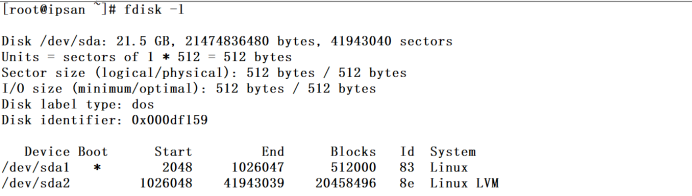
6.关机,添加新的磁盘
[root@ipsan ~]# init 0

7.新建分区

8.进入targetcli
[root@ipsan ~]# targetcli
Warning: Could not load preferences file /root/.targetcli/prefs.bin.
targetcli shell version 2.1.fb49
Copyright 2011-2013 by Datera, Inc and others.
For help on commands, type 'help'.
/>
9.建立一个块存储
/> /backstores/block create tech /dev/sdb1
Created block storage object tech using /dev/sdb1.
/>
10.配置iscsi target命名(配置iqn号)
/> /iscsi create iqn.2019-06.com.ipsan:target
Created target iqn.2019-06.com.ipsan:target.
Created TPG 1.
Global pref auto_add_default_portal=true
Created default portal listening on all IPs (0.0.0.0), port 3260.
11.创建ACL允许iscsi与客户机连接
/iscsi/iqn.20...get/tpg1/acls> create iqn.2019-06.com.host:init
Created Node ACL for iqn.2019-06.com.host:init
12.Created mapped LUN 0.创建lun(target块设备的逻辑单元)
/iscsi/iqn.20...get/tpg1/luns> create /backstores/block/tech
Created LUN 0.
13.创建ip与端口
/iscsi/iqn.20.../tpg1/portals> create 10.1.1.1 3260
Using default IP port 3260
Created network portal 10.1.1.1:3260.
14.配置验证用户名和密码
/iscsi/iqn.20...get/tpg1/acls> cd iqn.2019-06.com.host:init/
/iscsi/iqn.20...com.host:init> set auth userid=test
Parameter userid is now 'test'.
/iscsi/iqn.20...com.host:init> set auth password=test
Parameter password is now 'test'
15.配合完成后查看信息并退出
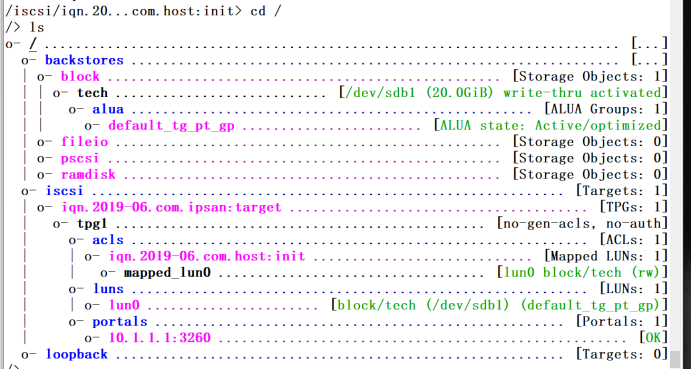
客户端
1.安装iscsi-initiator-utils工具
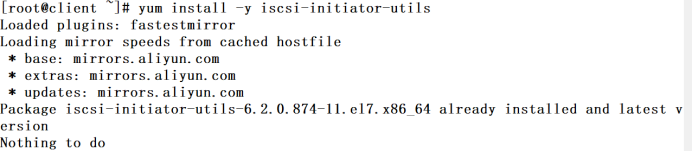
2.开启并设置开机启动
[root@client ~]# systemctl start iscsi
[root@client ~]# systemctl enable iscsi
3.配置inistiator名称
[root@client ~]# vi /etc/iscsi/initiatorname.iscsi
InitiatorName=iqn.2019-06.com.host:init
4.修改iscsiinistiator配置文件
[root@client ~]# vi /etc/iscsi/iscsid.conf
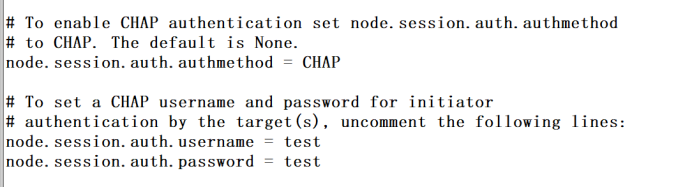
5.查找连接iscsi设备
[root@host ~]# iscsiadm -m discovery -t sendtargets -p 10.1.1.1
10.1.1.1:3260,1 iqn.2019-06.com.ipsan:target
[root@host ~]# iscsiadm -m node --login
Logging in to [iface: default, target: iqn.2019-06.com.ipsan:target, portal: 10.1.1.1,3260] (multiple)
Login to [iface: default, target: iqn.2019-06.com.ipsan:target, portal: 10.1.1.1,3260] successful.
6.查看系统磁盘信息
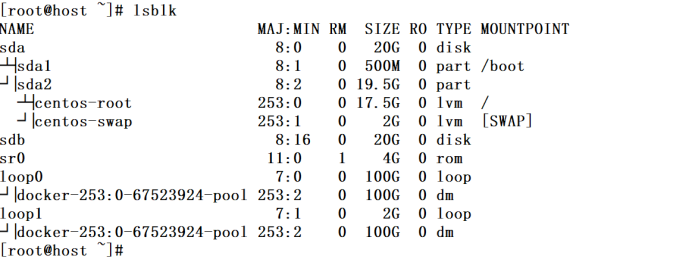
7.将共享磁盘挂载到指定目录
[root@host ~]# mount /dev/sdb /mnt/iscsi
mount: /dev/sdb is write-protected, mounting read-only
8.设置开机自动连接ISCSI设备
[root@host ~]# iscsiadm -m node -T iqn.2019-06.com.ipsan:target -p 10.1.1.1:3260 -o update -n node.startup -v automatic
9.设置开机挂载网络磁盘
开机挂载:采用写入fstab方式开启启动挂载磁盘
获取磁盘UUID:# blkid /dev/sdb1
编辑fstab:# vi /etc/fstab
将UUID这行写入

实验结束
/mnt/iscs:代表挂载路径,根据实际灵活变动。
磁盘UUID:代表磁盘
ext4:代表文件系统,根据实际灵活变动。
_netdev:代表该挂载的磁盘分区为网络磁盘分区。